Så här tömmer du papperskorgen automatiskt i Windows 11
Microsoft Windows 11 Hjälte / / October 07, 2021

Senast uppdaterad den

Så här får du Windows 11 att rensa papperskorgen automatiskt enligt ett schema så att du inte behöver tänka på det.
När du tar bort en fil i Windows är den inte permanent borta. Den går till papperskorgen. Det är praktiskt för att återställa filer som du inte ville ta bort. Men filerna i papperskorgen fortsätter att ta upp plats tills du tömmer papperskorgen.
Vi har visat dig hur du gör begränsa mängden diskutrymme som papperskorgen använder. Men Microsoft lade till ett verktyg i Windows 10 som fortfarande finns tillgängligt i Windows 11, kallat Lagringskänsla, vilket gör det mycket lättare att hålla ett handtag på ditt lagringsutrymme. Och det inkluderar hantering av papperskorgen.
Så här gör du automatiskt att Windows 11 rensar papperskorgen enligt ett schema, så du behöver inte tänka på det.
Så här raderar du papperskorgen automatiskt i Windows 10
Gå till Start -menyn> Inställningar.
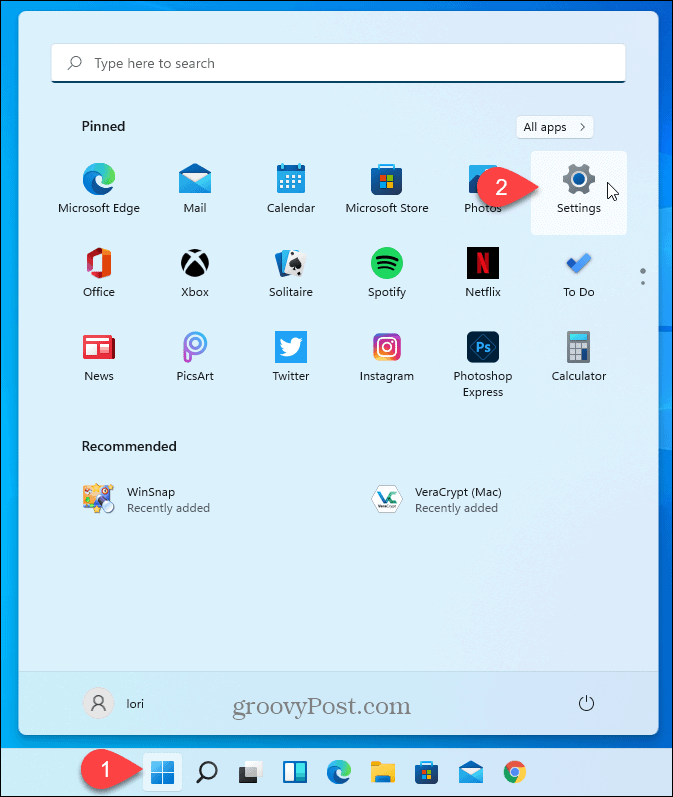
På Systemet skärm, klicka Lagring.
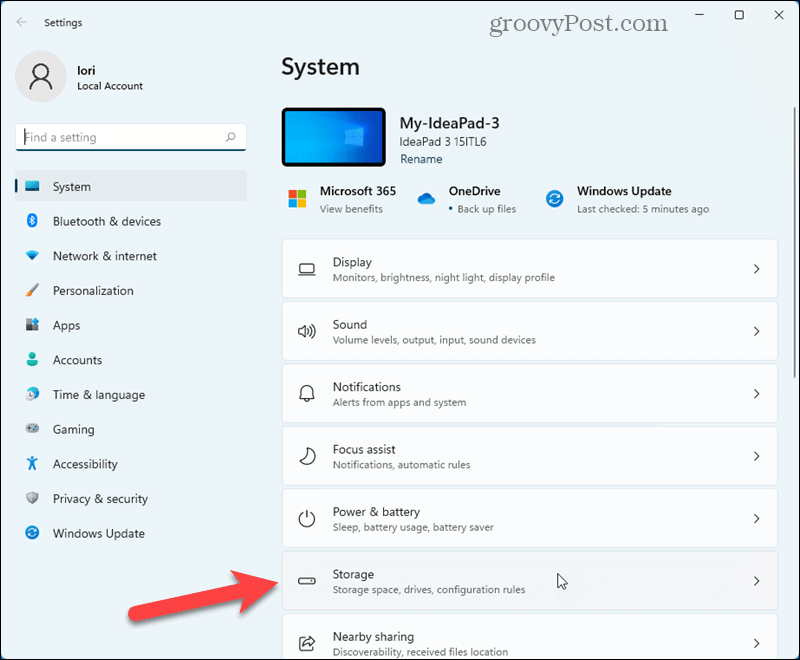
Klick Lagringskänsla på Lagring skärm.
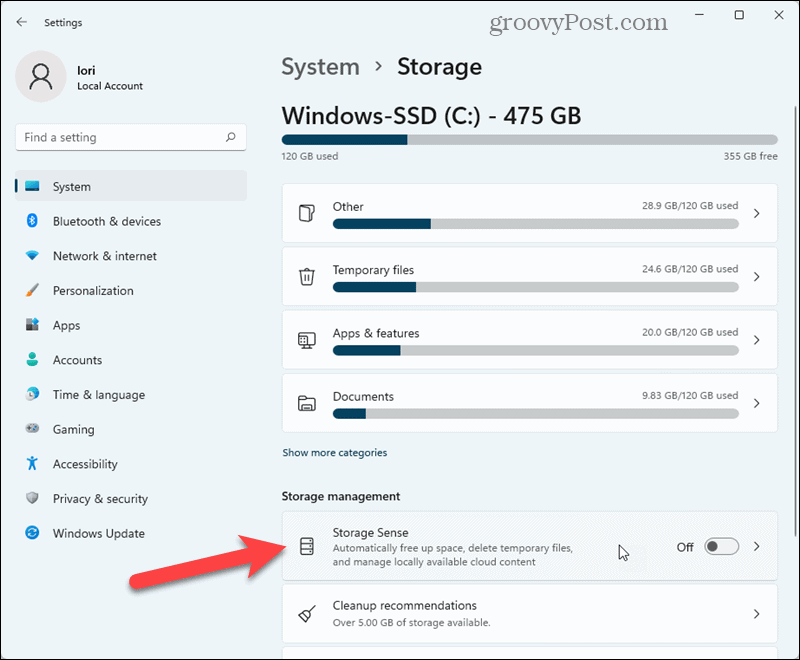
På Lagringskänsla klicka på skjutreglaget under Automatisk sanering av användarinnehåll för att aktivera Storage Sense.
Under Ta bort filer i min papperskorg om de har funnits där över, välj ett antal dagar (1, 14, 20 eller 60) från listrutan. Windows raderar filer permanent i papperskorgen som är äldre än det antal dagar du väljer.
Om du ofta återställer filer från papperskorgen kan du ställa in Ta bort filer i min papperskorg om de har funnits där över alternativ till 60 dagar. Du kan också ställa in det till Aldrig om du vill dra nytta av de andra Storage Sense -funktionerna men inte automatiskt tömma papperskorgen.
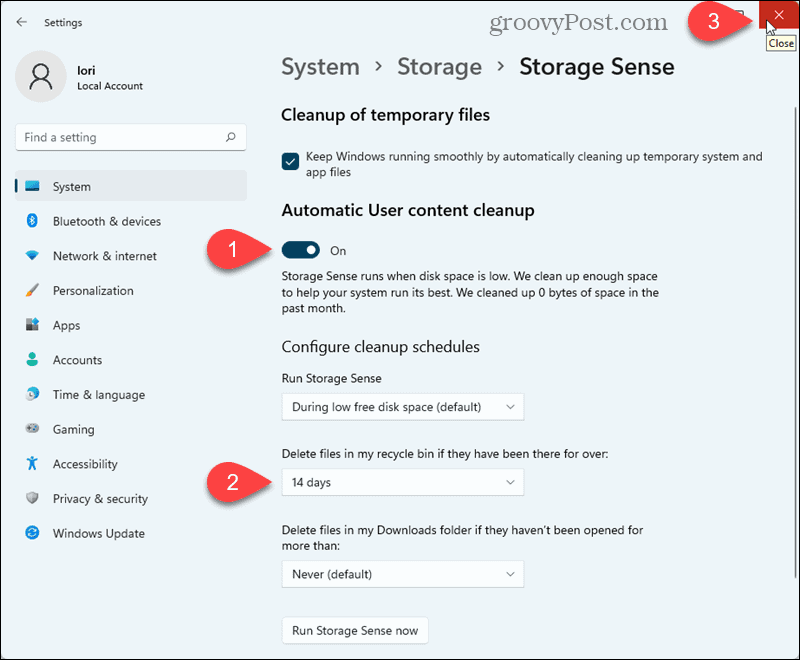
Detta är en användbar funktion som hjälper till att hålla hårddiskutrymmet i schack utan att tänka på det. Kom dock ihåg att när en fil har tömts från papperskorgen är den borta. Men få inte panik. Du kan använd ett tredjeparts återställningsverktyg som Recuva för att återställa permanent raderade filer.
Du kan också töm papperskorgen automatiskt i Windows 10.
Så här rensar du Google Chrome -cacheminne, cookies och webbläsarhistorik
Chrome gör ett utmärkt jobb med att lagra din webbhistorik, cache och cookies för att optimera din webbläsares prestanda online. Så här gör hon ...
Prismatchning i butik: Så här får du priser online när du handlar i butiken
Att köpa i butik betyder inte att du måste betala högre priser. Tack vare prismatchningsgarantier kan du få rabatter online när du handlar i ...
Hur man ger en Disney Plus -prenumeration med ett digitalt presentkort
Om du har tyckt om Disney Plus och vill dela det med andra, så köper du ett Disney+ presentabonnemang för ...
Din guide för att dela dokument i Google Dokument, Kalkylark och Presentationer
Du kan enkelt samarbeta med Googles webbaserade appar. Här är din guide för delning i Google Dokument, Kalkylark och Presentationer med behörigheter ...



